- 软件大小:23.4MB
- 软件语言:简体中文
- 软件类型:国产软件
- 软件类别:图像捕捉
- 更新时间:2020-07-17
- 软件授权:免费版
- 官方网站://www.9553.com
- 运行环境:XP/Win7/Win8/Win10
- 标签:屏幕录像 AiseesoftScreenRecorder
14.63MB/简体中文/7.5
521KB/简体中文/7.5
37.7MB/简体中文/7.5
Apeaksoft Screen Recorder v1.3.6 中文版
21.5MB/简体中文/7.5
14.1MB/简体中文/8
Aiseesoft Screen Recorder是一款功能强大的屏幕录像软件,它可以对任何的视频进行录制,而且还采用蓝光的实时高清视频编码技术,所以小编准备好了破解版,教程如下,欢迎下载使用!
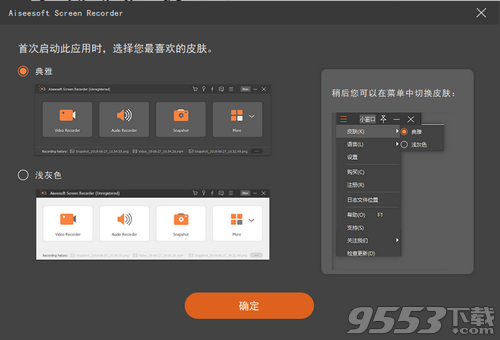
1、双击screen-recorder.exe安装,选择中文,点击确定
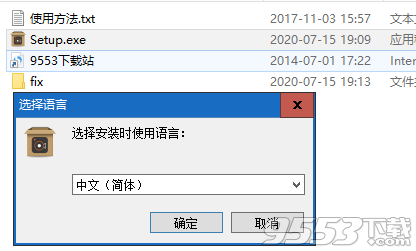
2、勾选接受协议,点击下一步

3、选择安装路径,点击下一步
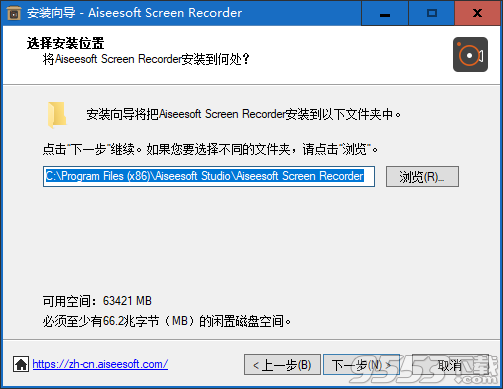
4、创建快捷方式,点击next
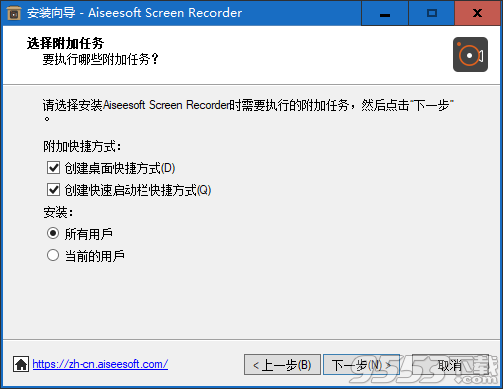
5、点安装
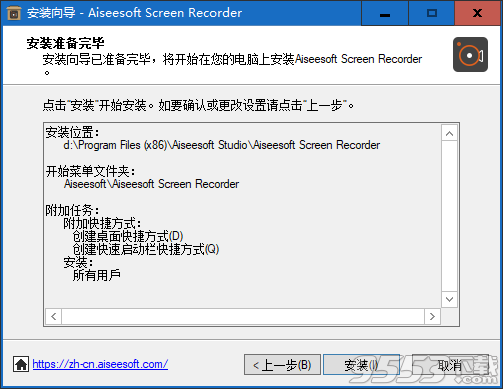
6、安装完成后,点击“完成”退出安装界面,不要运行软件
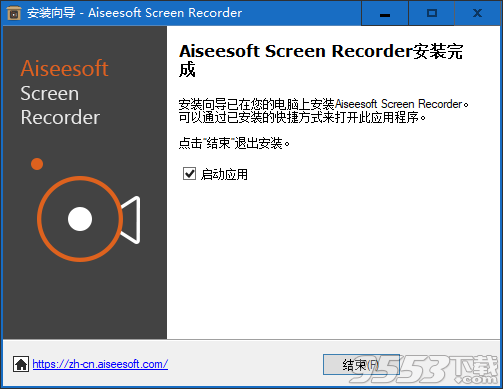
7、将补丁Patch.exe复制到安装目录并运行
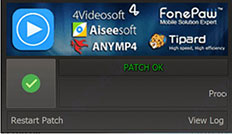
8、点patch完成破解

9、运行软件就可以录制了

1、录制任何视频
在线视频,游戏记录,视频教程,摄像头视频录制
2、录制任何音频
录制音频流,录制在线音频,录制麦克风输入
1、录制屏幕视频作为强大的屏幕录制软件,Aiseesoft屏幕录像机让您轻松录制任何屏幕视频。您可以使用它捕捉全屏或自定义屏幕大小的在线YouTube视频,游戏,播客,网络研讨会,演讲,演示,Skype通话,在线会议,网络摄像头视频等。在捕获屏幕时,可以将光标移动到使其更易于追踪。而且,“蓝光”实时高清视频编码技术可以保证您获得优异的图像和音质。锁定窗口捕捉功能允许您在某个窗口上保持活动记录。因此,屏幕录制不会影响其他操作。捕获的视频将保存为MP4,WMV,MOV,AVI,GIF,TS等,以便轻松播放和共享。
2、Aiseesoft屏幕录像机只能在电脑上捕捉音频。使用此功能,您可以录制各种音乐,收音机或在线音频,而无需下载它们。您可以将录制的音频保存在MP3 / WMA / AAC / M4A中以便于播放。
(1)录制流媒体音频:从系统音频中录制任何流式音频,以便获得原始音质。
(2)捕捉在线音频:该音频捕捉器可以保存任何在线音频,包括MV中的音轨,教学视频中的语音等等。
(3)录制麦克风语音:选择麦克风音频并关闭系统音频,为您的视频演示添加口述解释。
3、更方便拍摄快照拍摄快照是快速保存一些重要信息的简单而有用的方法。你可以每天使用它。此屏幕录像机还可以作为强大的快照应用程序来帮助您捕获屏幕上的任何内容并将其保存为图片。您可以自由调整快照区域,并将您的个人标签(如矩形,箭头,线条和文本)添加到输出图像。您可以根据需要将快照保存为PNG,JPEG,BMP,GIF,TIFF等格式。它当然配备了其他的关键编辑功能来帮助你制作快照。
1 屏幕录像机是你可以找到的最专业的录音软件。 它可以帮助您从高输出视频质量的任何地方录制视频。 在下文中,我们为您提供了解决方案,以便使用Screen Record记录任何视频/音频。
2 在计算机上运行Screen Recorder,然后如果要同时录制视频和音频,请单击“Recorder”。 您可以自由设置录制区域和源音频。 然后点击REC进入电脑屏幕录制。
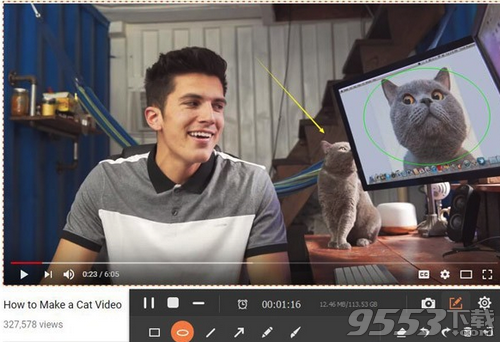
3 在屏幕录制时,您可以编辑视频并为捕获的视频添加文本,行和特定标签。

4 屏幕录制后,您可以预览录制的视频。 然后,您可以将其保存为任何您需要的流行视频格式,点击Audio Recorder进入录音界面。
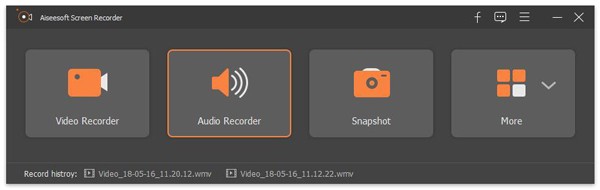
5 根据需要设置系统音频或麦克风声音的录制音频。 然后点击REC开始录音。
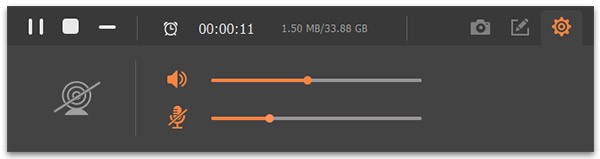
6 单击快照可直接在屏幕上快速启动。 您可以自由设置屏幕截图区域,然后添加您的首选标签。 编辑完成后,您可以点击保存图标将快照保存为合适的图像格式。